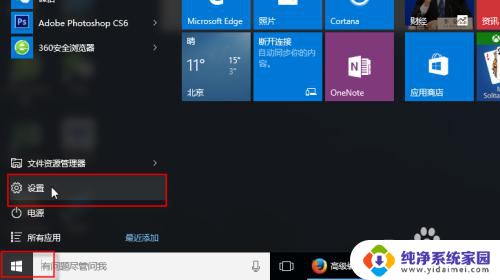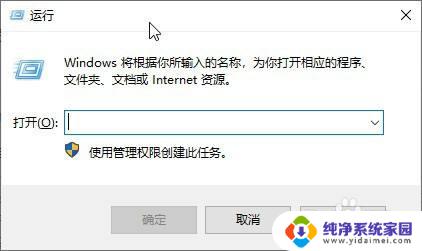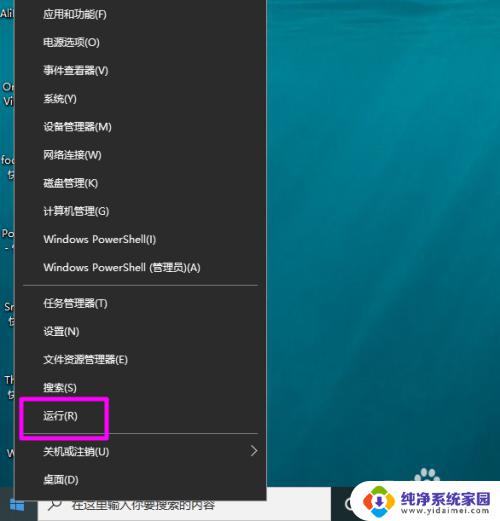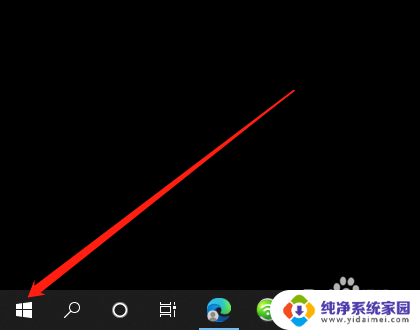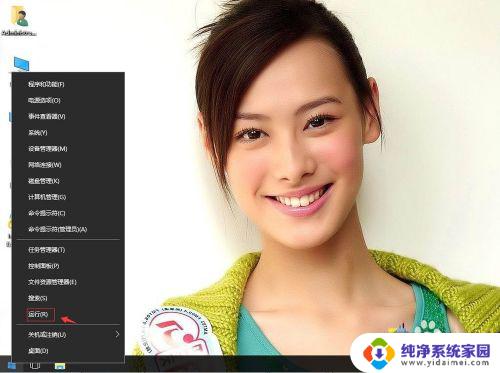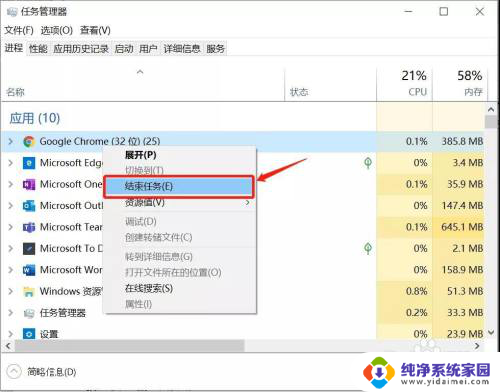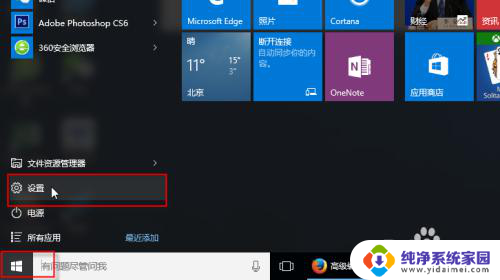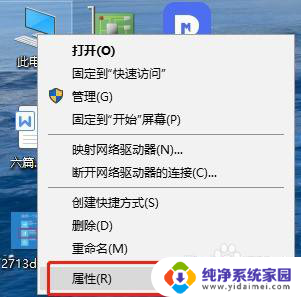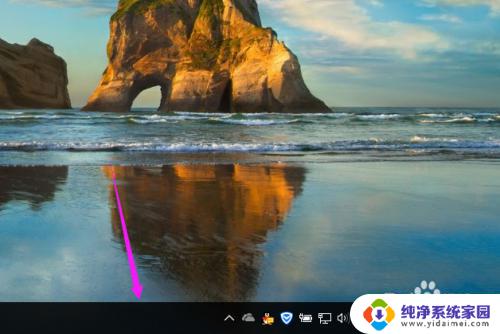查看电脑后台进程 如何在Windows10系统中查看后台运行的应用程序
更新时间:2023-07-30 10:46:09作者:yang
查看电脑后台进程,在Windows10系统中,我们经常会遇到一些后台运行的应用程序,它们在我们不知不觉间默默地工作着,有时候我们可能需要查看这些后台进程,以了解它们的性能和资源使用情况。如何在Windows10系统中查看后台运行的应用程序呢?本文将详细介绍几种简单有效的方法,帮助您轻松掌握这项技巧。无论您是为了优化系统运行,还是想跟踪某个特定应用的运行情况,这些方法都将对您有所帮助。接下来让我们一起来了解吧!
方法如下:
1.在电脑任务栏中单击一下右键可弹出选项菜单。
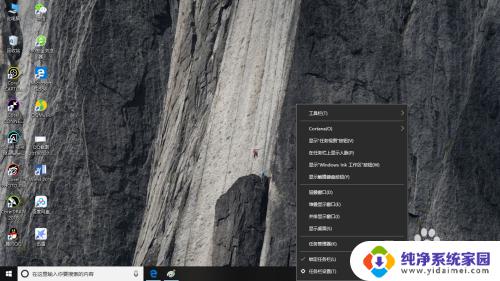
2.而在菜单中选择“任务管理器”选项。
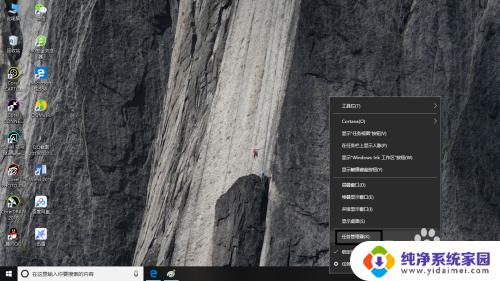
3.然后打开“任务管理器”对话框。
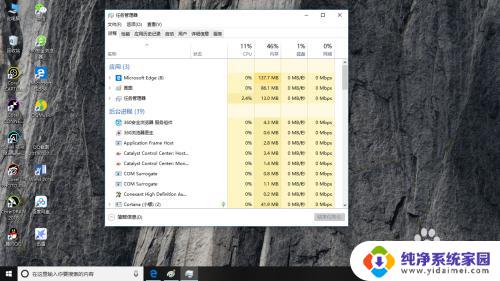
4.在对话框中有很多的选项卡,在这选择了“进程”选项。
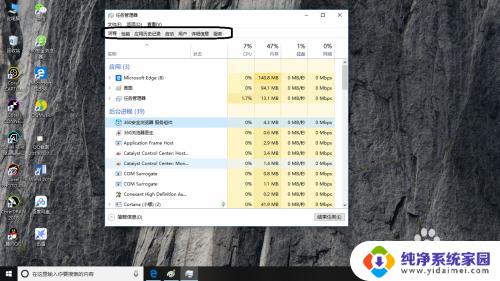
5.然后在进程中看到电脑程序正在运行的程序后台,如果想要关闭哪个后台的程序选中。比如想关闭“360浏览器医生”小程序。
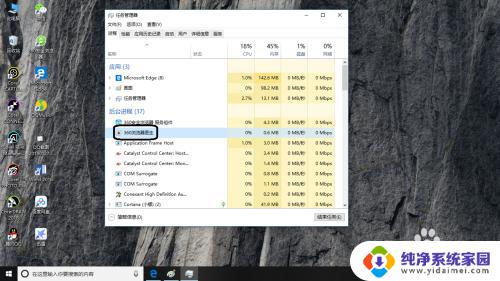
6.然后在对话框中的右下角单击“结束任务”按钮即可把该程序后台关闭。
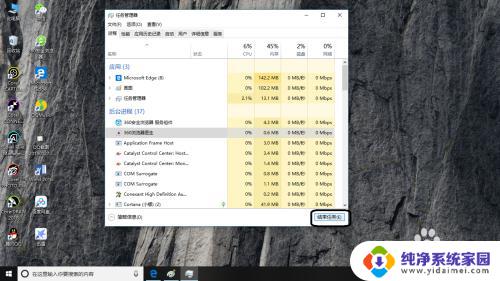
以上就是查看电脑后台进程的全部内容,如果还有不懂的地方,可以按照小编提供的方法进行操作,希望这些方法能够帮助到大家。